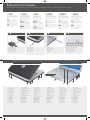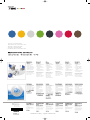Fold
IInnffoorrmmaattiioonn iinn tthhiiss ddooccuummeenntt iiss ssuubbjjeecctt
ttoo cchhaannggee wwiitthhoouutt nnoottiiccee..
©© 22000077 DDeellll IInncc.. AAllll rriigghhttss rreesseerrv
veedd..
Reproduction in any manner whatsoever
without the written permission of Dell Inc.
is strictly forbidden.
Dell
, the
DELL
logo,
Yours Is Here
, and
Inspiron
are trademarks of Dell Inc. Dell
disclaims proprietary interest in the marks
and names of others.
NNoovveemmbbeerr 22000077
LLeess iinnffoorrmmaattiioonnss ccoonntteennuueess ddaannss ccee
ddooccuummeenntt ssoonntt ssuujjeetttteess àà mmooddiiffiiccaattiioonn
ssaannss pprrééaavviiss..
©© 22000077 DDeellll IInncc.. TToouuss ddrrooiittss rréésseerrvvééss..
Toute reproduction sous quelque forme que
ce soit est interdite sans l’autorisation
préalable et écrite de Dell, Inc.
Dell
, le logo
DELL
,
Yours Is Here
et
Inspiron
sont des marques de Dell Inc. Dell réfute
toute revendication sur les marques et
noms de produits d’autres fournisseurs.
NNoovveemmbbrree 22000077
IIrrrrttüümmeerr uunndd tteecchhnniisscchhee ÄÄnnddeerruunnggeenn
vvoorrbbeehhaalltteenn..
©© 22000077 DDeellll IInncc.. AAllllee RReecchhttee vvoorrbbe
ehhaalltteenn..
Die Vervielfältigung oder Wiedergabe
in jeglicher Weise ohne die vorherige
schriftliche Genehmigung von Dell Inc.
sind strengstens untersagt.
Dell
, das
DELL
-Logo,
Yours Is Here
und
inspiron
sind Marken von Dell Inc. Dell Inc.
verzichtet auf alle Besitzrechte an Marken
und Handelsbezeichnungen Dritter.
NNoovveemmbbeerr 22000077
LLee iinnffoorrmmaazziioonnii ccoonntteennuuttee nneell pprreesseennttee
ddooccuummeennttoo ssoonnoo ssooggggeettttee aa mmooddiiffiiccaa
sseennzzaa pprreeaavvvviissoo..
©© 22000077 DDeellll IInncc.. TTuuttttii ii ddiirriittttii rriisseerrvvaattii..
È severamente vietata la riproduzione, con
qualsiasi strumento senza l’autorizzazione
scritta di Dell Inc.
Dell
, il logo
DELL
,
Yours Is Here
e
Inspiron
sono marchi di Dell Inc. Dell nega qualsiasi
partecipazione di proprietà nei marchi e nei
nomi di altri.
NNoovveemmbbrree 22000077
AAss iinnffoorrmmaaççõõeess ddeessttee ddooccuummeennttoo eessttããoo
ssuujjeeiittaass aa aalltteerraaççããoo sseemm aavviissoo pprréévviioo..
©© 22000077 DDe
ellll IInncc.. TTooddooss ooss ddiirreeiittooss
rreesseerrvvaaddooss..
E proibida a reprodução sem permissão por
escrito da Dell Inc.
Dell
, o logo
DELL
,
Yours Is Here
e
Inspiron
são marcas comerciais da Dell Inc. A Dell
Inc. declara que não tem interesse de
propriedade sobre marcas e nomes de
terceiros.
NNoovveemmbbrroo ddee 22000077
LLaa iinnffoorrmmaacciióónn ccoonntteenniiddaa eenn eessttee
ddooccuummeennttoo ppuueeddee mmooddiiffiiccaarrssee ssiinn
pprreevviioo aavviissoo..
©© 2
2000077 DDeellll IInncc..TTooddooss llooss ddeerreecchhooss
rreesseerrvvaaddooss..
Queda estrictamente prohibida su
reproducción del modo que sea sin el
consentimiento por escrito de Dell Inc.
Dell
, el logotipo de
DELL
,
Yours Is Here
e
Inspiron
son marcas comerciales de Dell
Inc. Dell renuncia a cualquier interés sobre
la propiedad de marcas y nombres
comerciales que no sean los suyos.
NNoovviieemmbbrree 22000077
www.dell.com | support.dell.com
FFiinnddiinngg AAnnsswweerrss
See your
Owner's Manual
for more information about
using your computer.
If you do not have a printed
copy of the
Owner's Manual
,
click the
DDooccuummeennttaattiioonn
aanndd SSuuppppoorrtt
icon on the
desktop or go to
ssuuppppoorrtt..ddeellll..ccoomm
.
TTrroouuvveerr ddeess rrééppoonnsseess
Consultez votre
Manuel du
propriétaire
pour plus
d’informations sur
l’utilisation de votre
ordinateur.
Si vous ne disposez pas
d’une copie imprimée du
Manuel du propriétaire
,
cliquez sur l’icône
DDooccuummeennttaattiioonn eett ssuuppppoorrtt
sur le bureau ou allez sur le
site
ssuuppppoorrtt..ddeellll..ccoomm
.
BBeeii FFrraaggeenn
Weitere Informationen zum
Betrieb Ihres Computers
finden Sie in Ihrem
Benutzerhandbuch
.
Wenn Sie über keine
gedruckte Version des
Benutzerhandbuchs
verfügen, können Sie es in
der elektronischen Fassung
anzeigen, indem Sie auf das
Symbol
DDookkuummeennttaattiioonn
uunndd SSuuppppoorrtt
auf Ihrem
Windows-Desktop klicken
oder die Website
ssuuppppoorrtt..ddeellll..ccoomm
besuchen.
RRiicceerrccaa ddeellllee rriissppoossttee
Consultare il
Manuale del
proprietario
per ulteriori
informazioni sull’utilizzo del
computer.
Se non si dispone di una
copia cartacea del
Manuale
del proprietario
, fare clic
sull’icona
DDooccuummeennttaazziioonnee
ee ssuuppppoorrttoo
sul desktop
o accedere al sito
ssuuppppoorrtt..ddeellll..ccoomm
.
CCoommoo oobbtteerr rreessppoossttaass
Consulte o seu
Manual do
proprietário
para obter mais
informações sobre o uso do
computador.
Caso você não tenha uma
cópia impressa do
Manual
do proprietário
, clique no
ícone de
DDooccuummeennttaaççããoo
ee ssuuppoorrttee
na área de
trabalho ou visite
ssuuppppoorrtt..ddeellll..ccoomm
(em inglês).
BBúússqquueeddaa ddee rreessppuueessttaass
Consulte su
Manual del
propietario
para obtener
más información sobre el
uso del equipo.
Si no dispone de una copia
impresa del
Manual del
propietario
, haga clic en el
icono
DDooccuummeennttaacciióónn
yy ssooppoorrttee
del escritorio
o vaya a
ssuuppppoorrtt..ddeellll..ccoomm
.
Printed in the U.S.A.
Imprimé aux U.S.A.
Gedruckt in den USA.
Stampato negli U.S.A.
Impresso nos EUA.
Impreso en los EE.UU.
WWiirreelleessss NNeettwwoorrkk
((OOppttiioonnaall))
1. Internet service
2. cable or DSL modem
3. wireless router
4. desktop computer with
network adapter (optional)
5. portable computer with
wireless network card
See the documentation for
your computer or router for
more information about
how to set up and use your
wireless network.
RRéésseeaauu ssaannss ffiill
((eenn ooppttiioonn))
1. service Internet
2. modem par câble ou DSL
3. routeur sans fil
4. ordinateur de bureau
avec adaptateur réseau
(en option)
5. ordinateur portable avec
une carte réseau sans fil
Consultez la documentation
de votre ordinateur ou
du routeur pour plus
d’informations sur la
configuration et l’utilisation
de votre réseau sans fil.
WWLLaann
((ooppttiioonnaall))
1. Internetverbindung
2. Kabel- oder DSL-Modem
3. WLAN-Router
4. Desktop-Computer
mit Netzwerkadapter
(optional)
5. Laptop-Computer mit
WLAN-Karte
Informationen zum
Einrichten und Verwenden
Ihres WLAN-Netzwerks
finden Sie in der
Dokumentation im
Lieferumfang Ihres
Computers oder Routers.
RReettee sseennzzaa ffiillii
((ooppzziioonnaallee))
1. servizio Internet
2. modem via cavo o DSL
3. router senza fili
4. computer desktop con
scheda di rete (opzionale)
5. computer portatile con
scheda di rete senza fili
Consultare la
documentazione del
computer o del router per
ulteriori informazioni su
come installare e utilizzare
la rete senza
fili.
RReeddee sseemm ffiioo
((ooppcciioonnaall))
1. serviço de Internet
2. modem a cabo ou DSL
3. roteador sem fio
4. computador de mesa
com adaptador de rede
(opcional)
5. computador portátil com
placa de rede sem fio
Consulte a documentação
do seu computador ou
roteador para obter mais
informações sobre como
configurar e usar uma rede
sem fio.
RReedd iinnaalláámmbbrriiccaa
((ooppcciioonnaall))
1. Servicio de Internet
2. Módem por cable
o ADSL
3. Enrutador inalámbrico
4. Equipo de sobremesa
con adaptador de red
(opcional)
5. Equipo portátil con tarjeta
de red inalámbrica
Consulte la documentación
del equipo o del enrutador
para obtener información
sobre cómo configurar
y utilizar la red inalámbrica.
11
22
33
5544
Dell
™
INSPIRON
™
1520/1521
SS EE TT TT II NN GG UU PP YY OO UU RR CC OO MM PP UU TT EE RR
CONFIGURATION DE VOTRE ORDINATEUR
EINRICHTEN DES COMPUTERS
INSTALLAZIONE DEL COMPUTER
COMO CONFIGURAR O SEU COMPUTADOR
CONFIGURACIÓN DE SU EQUIPO


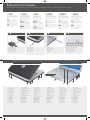 1
1
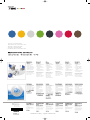 2
2